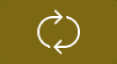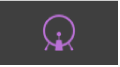Mac 上库乐队中的触控栏快捷键
如果 Mac 配备触控栏,你可以使用手势开始和停止播放与录音、在乐曲中导航、调整轨道和乐器音量、以及弹奏乐器。触控栏主区域中的控制(位于功能栏右侧)会随着正在使用的触控栏屏幕和 App 中的所选内容而改变。
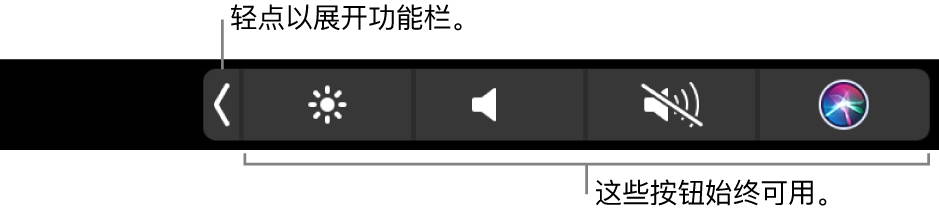
有关功能栏和 Esc 按钮的信息,请参阅 MacBook Pro 概要。若要进一步了解触控栏,请参阅 Apple 支持文章:使用 MacBook Pro 上的触控栏。
工具栏快捷键

首次打开库乐队时,这些快捷键会显示在触控栏中。
图标 | 名称 | 描述 |
|---|---|---|
Escape | 此屏幕上没有功能。 | |
跳到所选部分开头 | 将播放头放在所选片段的开头。 | |
从选择位置播放 | 从所选片段的开头开始播放。 | |
跳到项目开头 | 将播放头放在项目的开头处。 | |
播放或停止 | 在当前播放头位置开始或停止播放。 | |
录音 | 在当前播放头位置已启用录音的轨道上开始录音。 | |
循环 | 打开或关闭“循环”模式。 | |
后移循环 | 按其长度后移循环区域。 | |
前移循环 | 按其长度前移循环区域。 |
智能控制快捷键

轻点“智能控制”按钮时,以下控制显示在触控栏中。
图标 | 名称 | 描述 |
|---|---|---|
Escape | 此屏幕上没有功能。 | |
智能控制 | 切换到配置屏幕。 | |
音量 | 按住“音量”按钮直到它变成一个“音量”滑块。拖移“音量”滑块以调整轨道音量。完成时松开按钮。 你也可以轻点“音量”按钮来切换到“音量”滑块屏幕。在此屏幕上,拖移“音量”滑块以调整轨道音量,然后轻点“音量”滑块左侧的关闭按钮以返回轨道控制屏幕。 |
智能控制屏幕剩余部分显示“智能控制”面板中的屏幕控制按钮。按钮因轨道类型和可用效果而异。

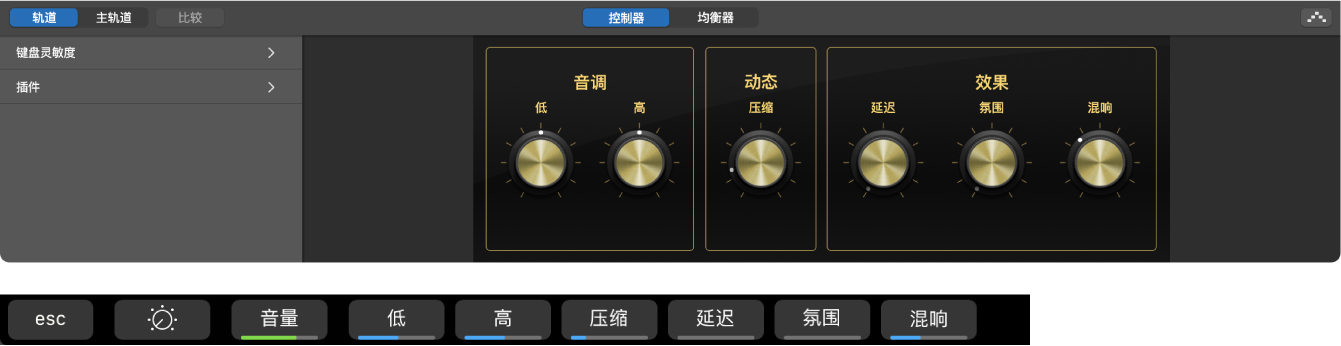

使用触控栏调整智能控制:
控制音量的按钮(按钮有一条指示滑块的彩色线条位于文本下方):按住按钮直到滑块出现,然后拖动手指以调整滑块。完成时松开按钮。
你也可以轻点按钮以切换到滑块屏幕。在滑块屏幕中,左右拖移滑块来调整滑块,然后轻点关闭按钮以返回智能控制屏幕。
非控制音量的按钮(文本下方没有彩色线条):轻点按钮以访问附加按钮,或者打开或关闭控制,具体取决于按钮。
配置快捷键

这些快捷键显示在触控栏中的配置屏幕上。请注意,第五个按钮因轨道类型而变化。
图标 | 名称 | 描述 |
|---|---|---|
关闭 | 返回上一个屏幕。 | |
智能控制 | 返回智能控制屏幕。 | |
概览 | 切换到概览屏幕。 | |
键盘快捷键 | 切换到键盘快捷键屏幕。 |
配置屏幕上的第五个按钮基于轨道区域中所选轨道类型而变化:
图标 | 名称 | 描述 |
|---|---|---|
音频 | 切换到音频屏幕(仅音轨)。 | |
键盘 | 切换到键盘屏幕(仅乐器轨道)。 | |
鼓垫 | 切换到鼓垫屏幕(仅鼓手或鼓乐器 Patch)。 |
概览快捷键

概览屏幕代表轨道区域,每个轨道显示为一条彩色的细线。显示矩形显示当前可见的部分乐曲,其中垂直线显示播放头位置。
概览之前的两个按钮:
图标 | 名称 | 描述 |
|---|---|---|
Escape | 此模式中没有功能。 | |
概览 | 返回配置屏幕。 |
若要使用概览导航乐曲:
左右拖移显示矩形以移动项目的可见区域。
拖移线条以移动播放头。
“键盘快捷键”快捷键

轻点“键盘快捷键”按钮 ![]() 时,以下控制会显示在触控栏中:
时,以下控制会显示在触控栏中:
图标 | 名称 | 描述 |
|---|---|---|
Escape | 此屏幕上没有功能。 | |
键盘快捷键 | 返回配置屏幕。 | |
跳到所选部分开头 | 将播放头放在所选片段的开头。 | |
从选择位置播放 | 从所选片段的开头开始播放。 | |
跳到项目开头 | 将播放头放在项目的开头处。 | |
播放或停止 | 在当前播放头位置开始或停止播放。 | |
录音 | 在当前播放头位置已启用录音的轨道上开始录音。 | |
循环 | 打开或关闭“循环”模式。 | |
后移循环 | 按其长度后移循环区域。 | |
前移循环 | 按其长度前移循环区域。 |
音频快捷键

轻点配置屏幕上的“音频”按钮时,触控栏会显示以下控制:
图标 | 名称 | 描述 |
|---|---|---|
关闭 | 返回配置屏幕。 | |
输入 | 轻点“输入”按钮以访问输入选择器屏幕。轻点想要的输入格式(单声道或立体声)以及所选轨道需要的音频输入。轻点“关闭”以返回音频屏幕。 | |
增益滑块 | 拖移滑块调整所选轨道的输入增益。 | |
录音启用 | 为所选轨道启用录音。 | |
软件监听 | 为所选轨道激活软件监听。 | |
音量滑块 | 拖移滑块以调整所选轨道的音量。 |
键盘控制

轻点“键盘”按钮 ![]() 时,你可以使用触控栏在所选软件乐器轨道上播放当前 Patch。
时,你可以使用触控栏在所选软件乐器轨道上播放当前 Patch。
轻点触控栏键盘上的按键以播放音符。
若要调整触控栏键盘的八度音程范围,请轻点触控栏键盘左侧的其中一个“键盘八度音程”按钮。
若要将音符限制到某个音阶:轻点“音阶”按钮,然后轻点以选择根音符和模式。
轻点“关闭”按钮
 以返回上一个触控栏屏幕。
以返回上一个触控栏屏幕。
鼓垫快捷键

轻点“鼓垫”按钮时,你可以使用触控栏在鼓手轨道或带架子鼓 Patch 的软件乐器轨道上打鼓。
图标 | 名称 | 描述 |
|---|---|---|
关闭 | 关闭鼓垫屏幕。 | |
音色库 | 在打击乐器图标的三个音色库之间选择。 | |
力度 力度滑块 | 轻点“力度”按钮以访问力度滑块。将线条拖到想要的力度。 | |
鼓垫乐器 | 触发该按钮所代表的声音。 |
若要使用触控栏弹奏鼓乐器:
轻点特定的“鼓垫”按钮以触发声音。
它将以力度滑块中反映的力度演奏。